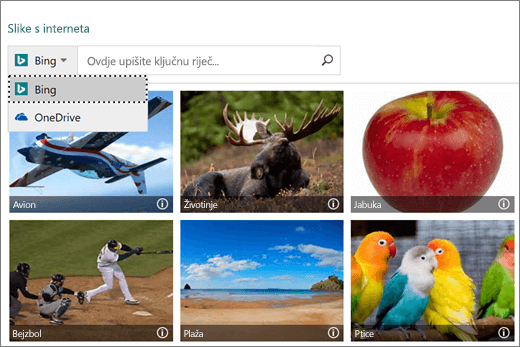Stvaranje publikacije u programu Publisher
Applies To
Publisher za Microsoft 365 Publisher 2021 Publisher 2019 Publisher 2016
Publisher je aplikacija za stolno izdavaštvo u kojoj možete stvarati vizualno bogate publikacije profesionalnog izgleda.
Publisher na PC-ju omogućuje vam:
-
slaganje sadržaja za tisak ili objavljivanje na mreži putem raznovrsnih unaprijed dizajniranih predložaka
-
stvaranje jednostavnih stavki kao što su čestitke i naljepnice
-
stvaranje složenih projekata kao što su godišnjaci, katalozi te profesionalni bilteni koji se šalju e-poštom
Stvaranje pomoću predloška
-
Otvorite Publisher.
Ako je Publisher već otvoren, odaberite Datoteka > Novo.
-
Odaberite ili potražite predložak:
-
Odaberite ISTAKNUTI predložak.
-
Odaberite UGRAĐENO pa odaberite predložak.
-
Predloške možete pretraživati pomoću:
-
pretraživanja mrežnih predložaka

-
Jedno od predloženih pretraživanja ili
-
Prikaz dodatnih predložaka na internetu
-
-
-
Odaberite Stvori.
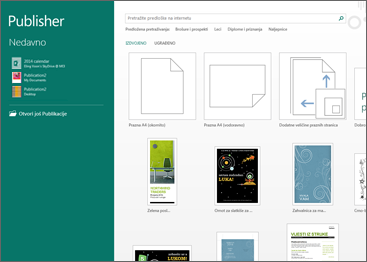
Dodavanje tekstnog okvira
-
Odaberite Polazno > Nacrtaj tekstni okvir.
-
Povucite pokazivač u obliku križića da biste nacrtali okvir u koji želite dodati tekst.
-
Upišite tekst u tekstni okvir.
Ako tekst ne stane u tekstni okvir, možete povećati tekstni okvir ili ga povezati s drugim tekstnim okvirom.
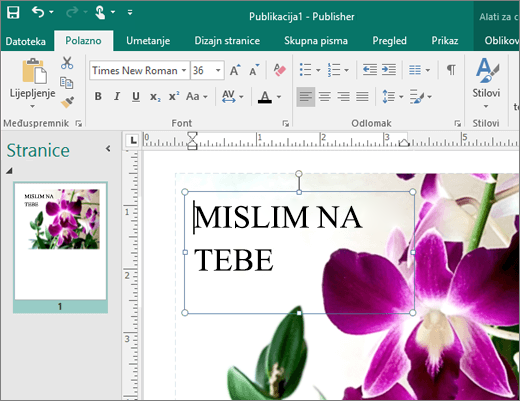
Umetanje slike
Sliku možete umetnuti s računala, a možete umetnuti i mrežnu sliku sa servisa OneDrive ili s weba.
-
Odaberite Umetanje > Slike ili
Umetanje > Internetske slike.
-
Pronađite sliku koju želite umetnuti i odaberite je.
-
Odaberite Umetanje.